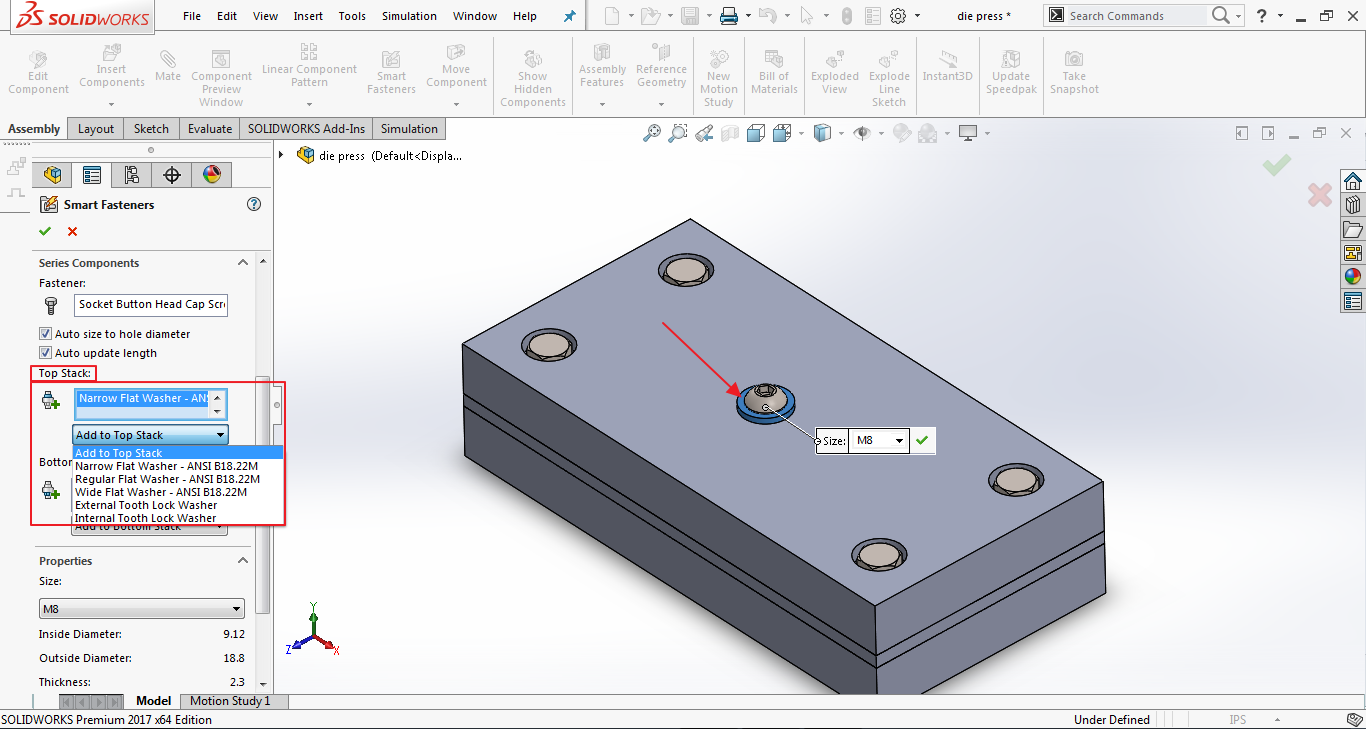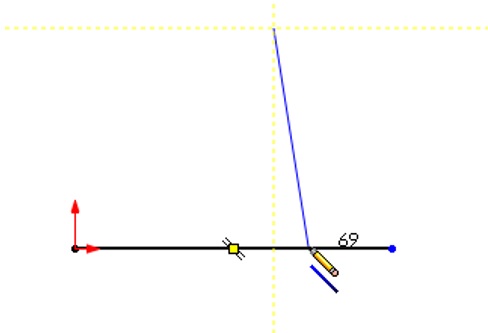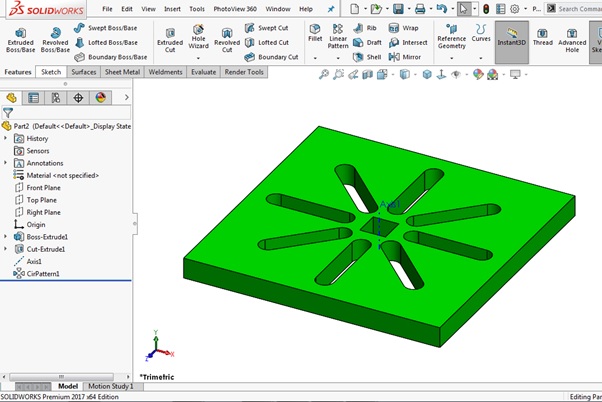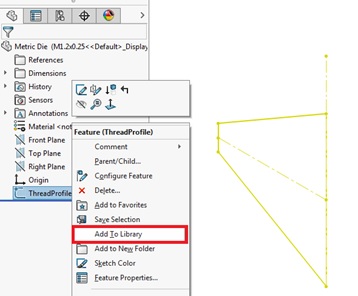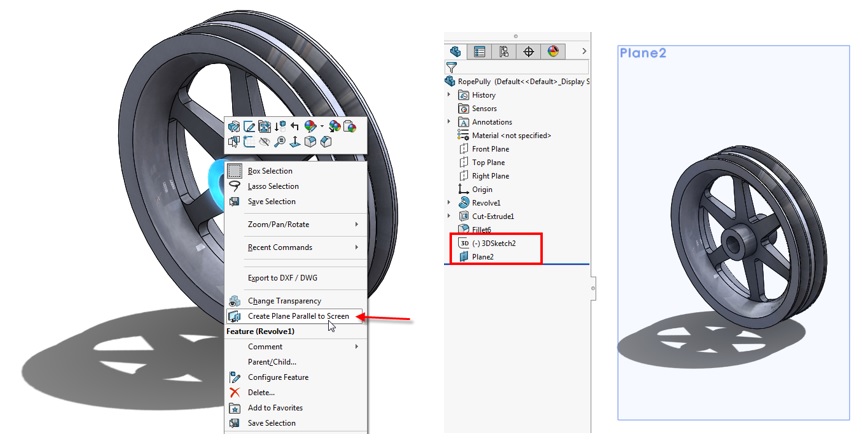หลายๆ ท่านที่ใช้โปรแกรม SolidWorks แล้ว เจาะรูต่างๆ เพื่อใช้สำหรับงาน Structure หรือ งานทั่วๆ ไป ซึ่งพบว่ารูต่างๆ ถ้าหากใช้คำสั่ง Extrude Cut ในการเจาะแล้ว นอกจากจะไม่สามารถนับจำนวนรูแล้ว ยังยากต่อการสวมน็อต (Bolt) ด้วย
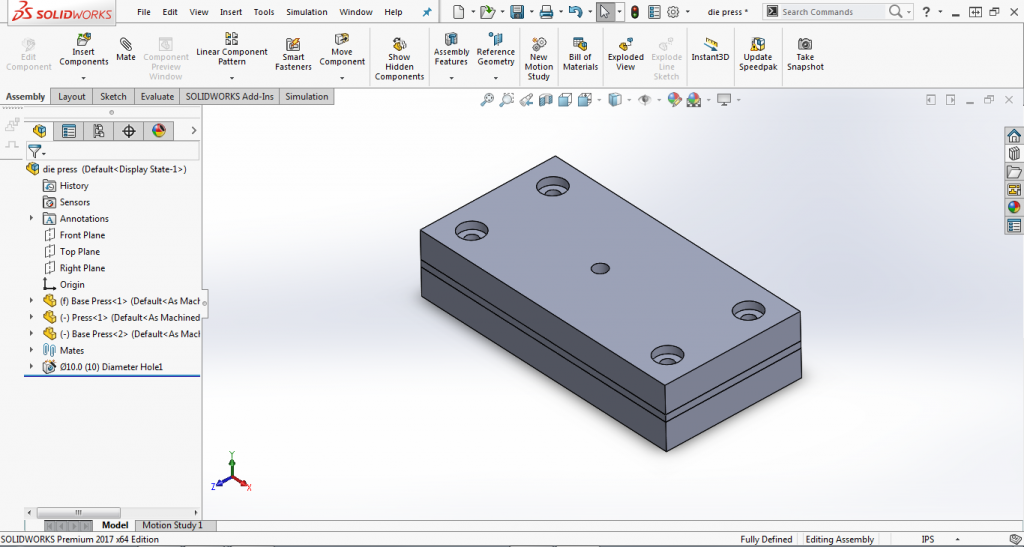
ใน SolidWorks Professional จะมีฟังก์ชั่น Toolbox ที่จะใช้งานร่วมกับคำสั่ง Hole wizard เพื่อใช้สำหรับเจาะรูต่างๆ โดยเฉพาะ พร้อมกับสามารถใส่น็อตให้อัตโนมัติด้วยคำสั่ง Smart Fastener ซึ่ง มีวิธีการใช้ง่ายๆ ดังนี้
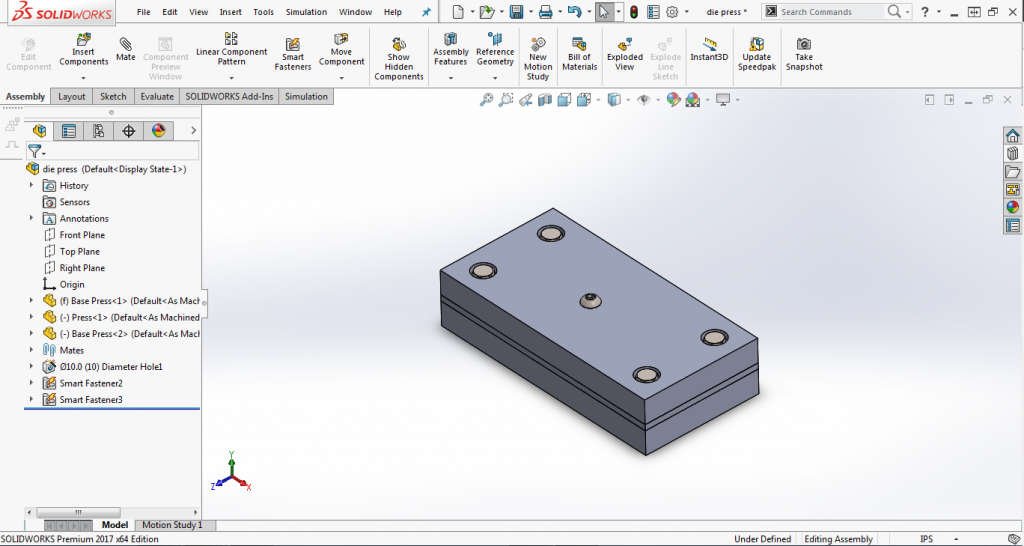
1. หลังจากเราเจาะรูโดยใช้คำสั่ง Hole wizard ในแต่ล่ะ Part แล้ว นำ Part ดังกล่าวมาประกอบกัน เพื่อจะใช้คำสั่ง สำหรับใส่น็อตอัตโนมัติ ซึ่งเรียกว่า “Smart Fastener”
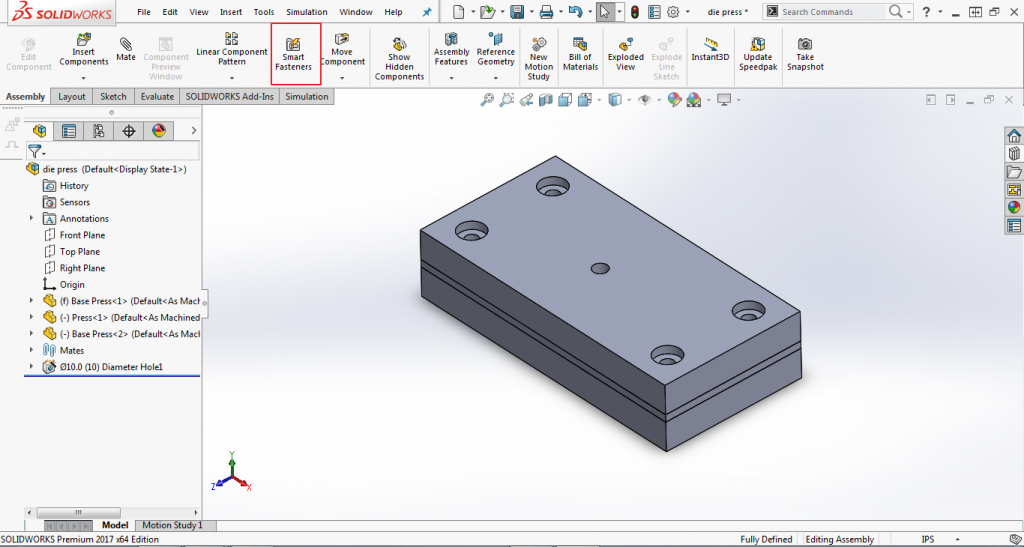
**ก่อนจะใช้คำสั่ง “Smart Fastener” ให้ Mate ให้รู และ ชิ้นงานแนบสนิทกันก่อน หากแต่ล่ะชิ้นงานใช้ Smart faster ในแต่ละ Part
2. หลังจากกดใช้คำสั่ง Smart fasteners จะโชว์ขึ้นใน Property manager ซึ่ง จะมี หน้าตาคำสั่งดังรูป
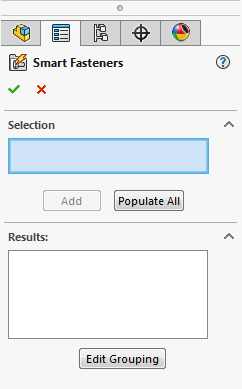
3. จากนั้น คลิ๊กที่ รู ดังรูป จะพบว่า Specific ของ รูเจาะ ในช่อง Selection
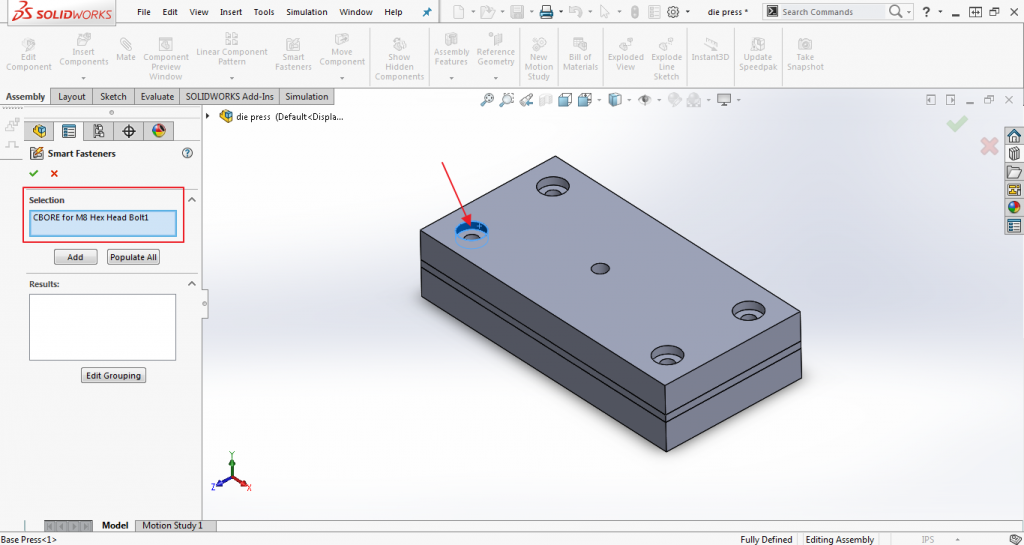
4. หลังจากนั้น กดใช้คำสั่ง “Add” จะพบว่า รู ที่เลือกไว้นั้น จะมี Bolt จาก Toolbox มาใส่ให้อัตโนมัติ พร้อมกับถูก Edit เป็น กลุ่มของ Bolt ประเภทนี้ ในช่อง Result
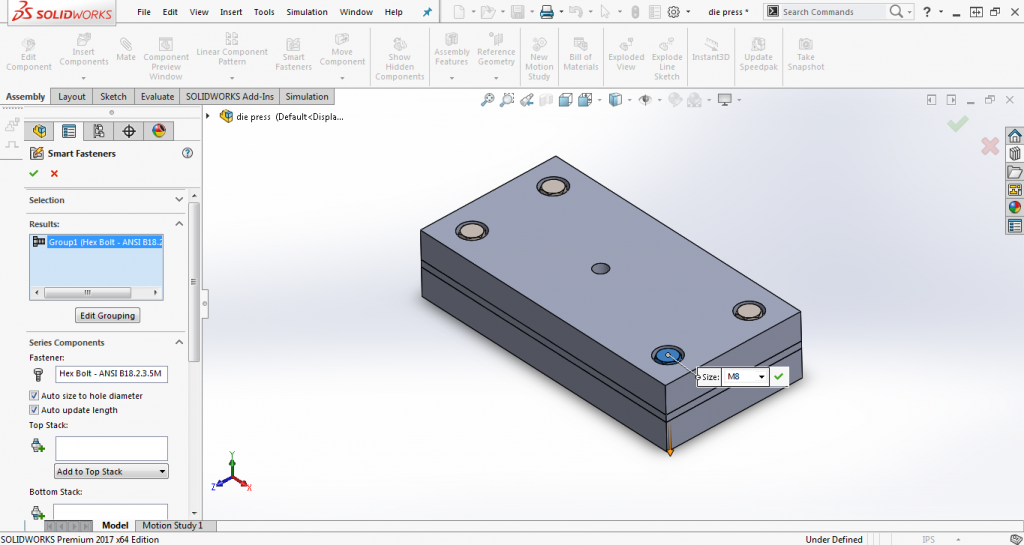
5. หลังจากนั้นจะทำการเพิ่ม Bolt อีกประเภทนึง โดยคลิ๊กที่ รู ดังรูป

6. จากนั้น กดใช้คำสั่ง “Add” จะพบว่า รู ที่เลือกไว้นั้น จะมี Bolt จาก Toolbox มาใส่ให้อัตโนมัติ พร้อมกับถูก Edit เป็น กลุ่มของ Bolt อีกประเภทนึง ในช่อง Result
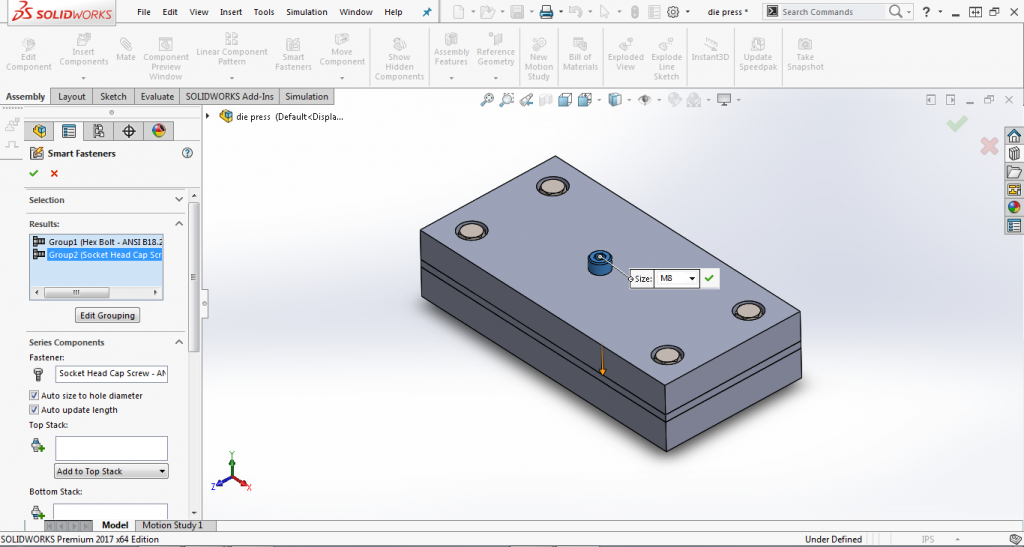
**สังเกตุได้ว่า เราสามารถ Add Bolt อัตโนมัติตามที่เราเคย Set ค่ารูเจาะด้วยคำสั่ง Hole wizard และสามารถ Add Bolt แต่ละประเภทได้ใน คำสั่งเดียว
7. เลื่อนลงมาด้านล่างในช่อง Series Component จะพบว่า มีรายละเอียดต่างๆ ของ Bolt ที่นำมาสวม ซึ่งเราสามารถเลือกเป็น Bolt ตัวอื่นได้ ดังนี้
7.1 ในช่อง Fasteners เป็นการเปลี่ยนประเภทของ Bolt
7.1.1 ให้คลิ๊กขวา แล้วเลือก Change Fastener type
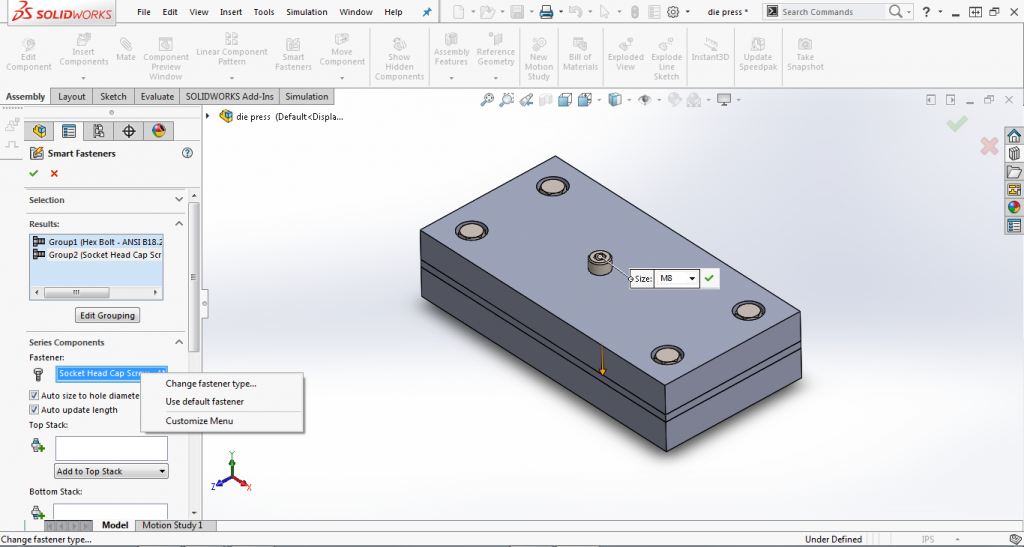
7.1.2 ก็จะสามารถเลือก Bolt ตามที่เราต้องการได้เลย
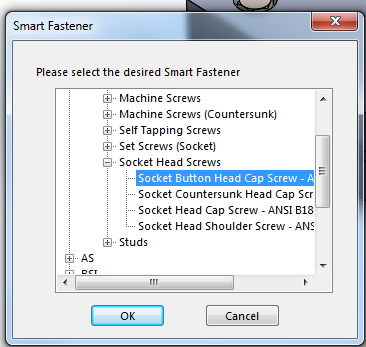
7.2 Top Stack และ Bottom Stack คือการเพิ่มตัว แหวนรอง (Washer) หรือ น็อตตัวเมีย (Nut) อัตโนมัติ
7.2.1 Top Stack คือ การเพิ่มในส่วนหัวของ Bolt เช่น แหวนรอง (Washer)
7.2.2 Bottom Stack คือการเพิ่มที่ส่วนของปลายBolt เช่น แหวนรอง (Washer),
น็อตตัวเมีย (Nut)
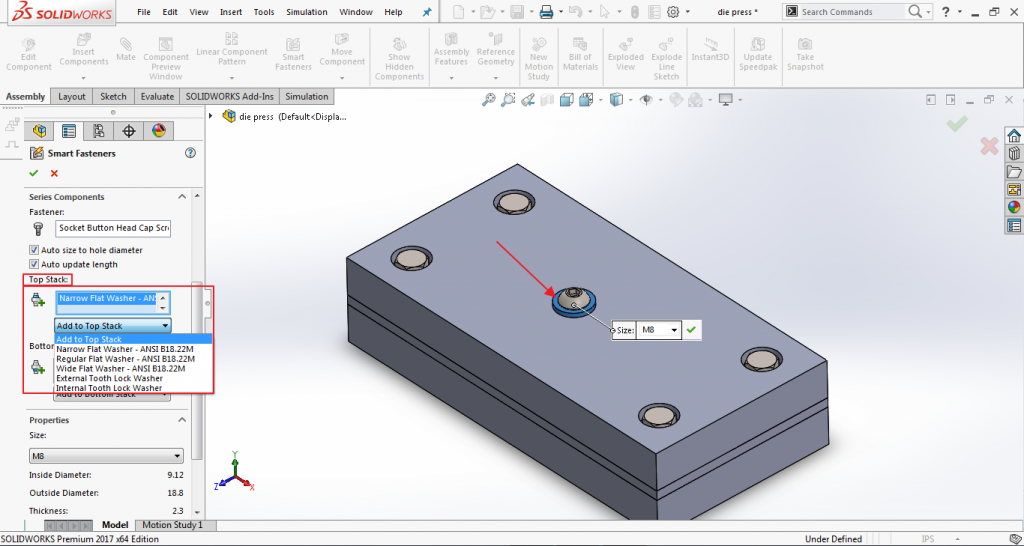
**โดยในรูป ผมได้เพิ่ม Flat Washer เข้าไปที่ Top Stack จะเห็นได้ว่า มีการเพิ่ม Washer ที่รองรับกับตัวหัว Bolt ให้เราอัตโนมัติ
7.3 Auto Size to hole diameter และ Auto Update length หากติ๊กเครื่องหมายถูกเอาไว้ เวลาที่เพิ่มตัว Washer หรือ Nut เข้าไป โปรแกรม SolidWorks จะหาขนาดความยาว หรือ Diameter ของ ตัว Bolt ให้อัตโนมัติ
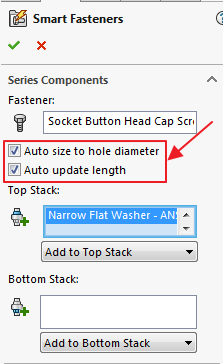
7.4 หลังจากที่ Set ค่าต่างๆ เรียบร้อย ก็คลิ๊กที่เครื่องหมายถึง โมเดลก็จะถูกใส่ด้วย น็อตเรียบร้อย
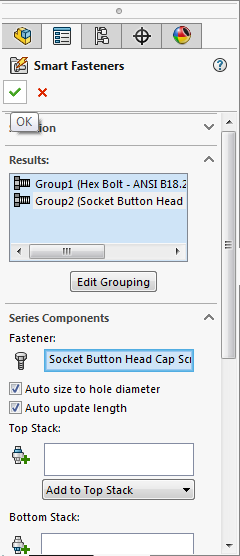
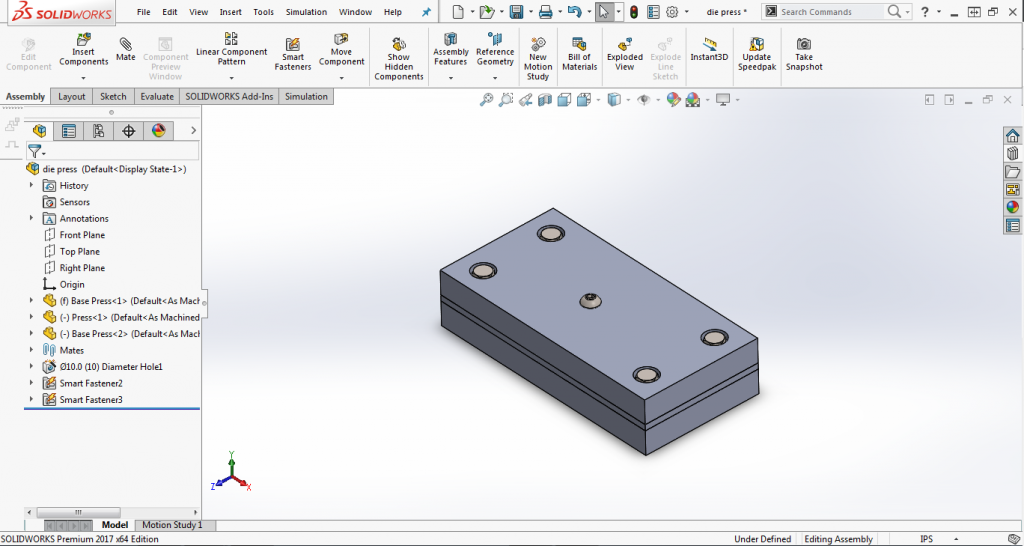
Benefit
– เมื่อเราเลือก รูเจาะเพื่อจะ Smart fasteners จะมีขนาดของรู แสดงในช่อง Selection “A”
– หลังจากนั้น จะมี สัญลักษณ์ Add “B” เพื่อ เลือกจากช่อง Selection มาปรับตัว Nut และ Bolt ช่อง Results : “D”
– ในส่วนของ “C” หมายถึง Populate all ซึ่งเป็นคำสั่ง สำหรับ เลือกทุกรูเจาะที่มีใน Model ทั้งหมด มาจัดเป็น กรุ๊ปต่างๆ ให้อัตโนมัติ และ สามารถเปลี่ยนเป็น Bolt หรือ Nut ตามที่เราต้องการได้

จัดทำโดย :นายธนัชชา มณีลาภ